Daktronics GalaxyProMD série GP3 à ventilation arrière Manuel d'utilisation
Page 24
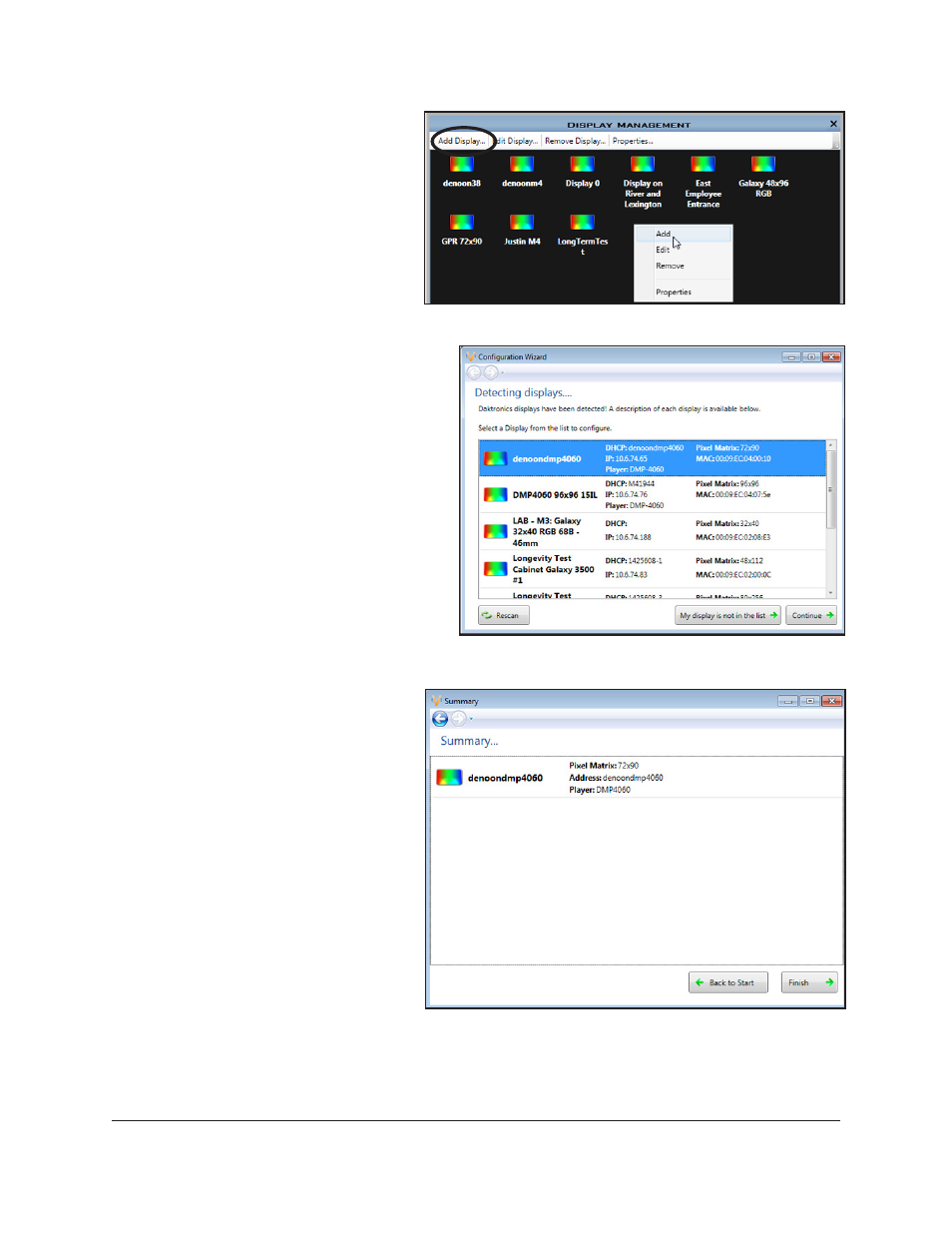
20
Configuration du logiciel Venus 1500
3. Cliquer sur Add Display (Ajouter un afficheur)... depuis la fenêtre Display Management
(Gestion des afficheurs). Ou
cliquer du bouton droit dans la
fenêtre
Display Management
(Gestion des afficheurs) et
sélectionner
Add Display
(Ajouter un afficheur)... tel
qu’illustré à la
Figure 16.
4. Le logiciel recherche les
afficheurs sur le réseau local et
retourne une liste des afficheurs
qu’il trouve.
5. Sélectionner l’afficheur à
configurer, puis cliquer sur
Continue
(Continuer), tel qu’illustré à la
17.
Remarque : si l’afficheur est protégé
par un mot le mot de passe sur la
page
d’authentification.
Remarque : enregistrer le mot de passe
à un endroit sûr. Un accès physique
à l’afficheur est nécessaire pour
réinitialiser le mot de passe en cas de
perte.
6. Donner à l’afficheur un nom facile
à identifier lorsque le message
Display Found (Afficheur trouvé)
s’affiche. Ce message donne
également une brève description de
l’afficheur. Cliquer sur
Continue
(Continuer).
Remarque : si l’afficheur n’est
pour les
instructions de configuration
manuelle.
7. Sélectionner le fuseau horaire
adéquat pour l’emplacement de
l’afficheur. Le temps universel
coordonné (UTC), ainsi que
le pays et la ville ou la région
sont les guides utilisés pour
sélectionner le bon fuseau
horaire.
8. Une zone texte de résumé,
Figure 18, donne
les informations de base sur
l’afficheur nouvellement
configuré. Cliquer sur
Back to Start (Retour au départ) pour revenir au début du processus et
configurer un autre afficheur. Cliquer sur
Finish (Terminer) pour terminer la configuration de
l’afficheur.
Figure 16 : Configurer un nouvel afficheur
Figure 17 : Liste des afficheurs trouvés
Figure 18 : Fenêtre résumant la configuration de l’afficheur